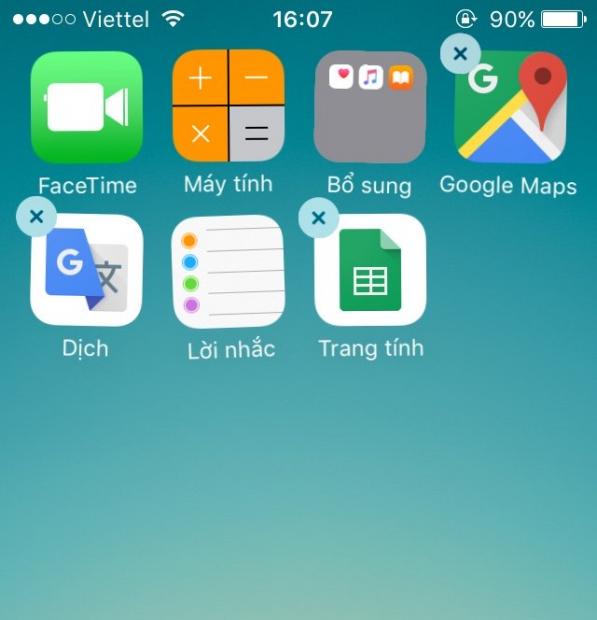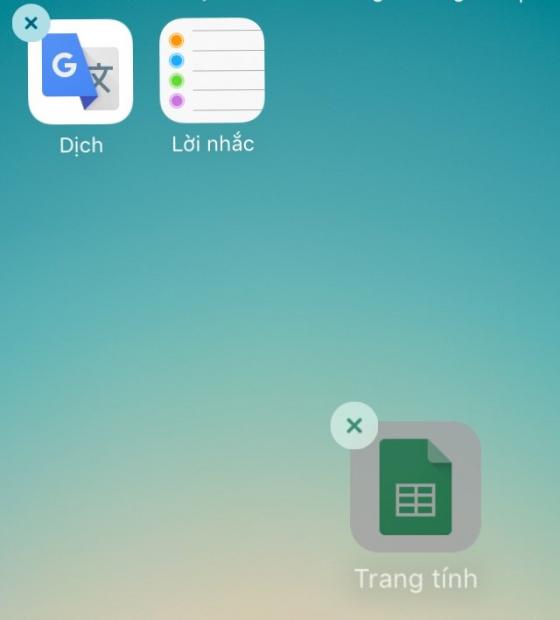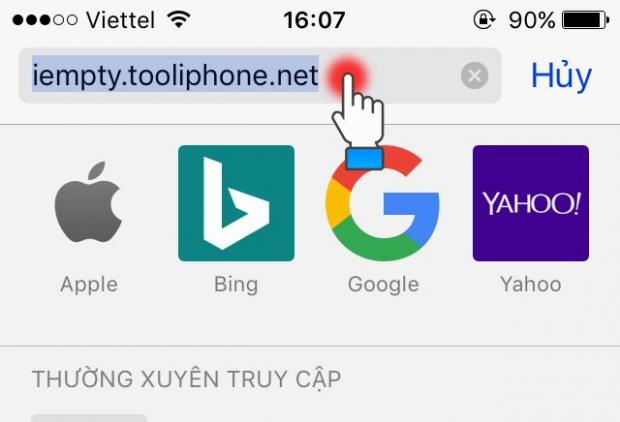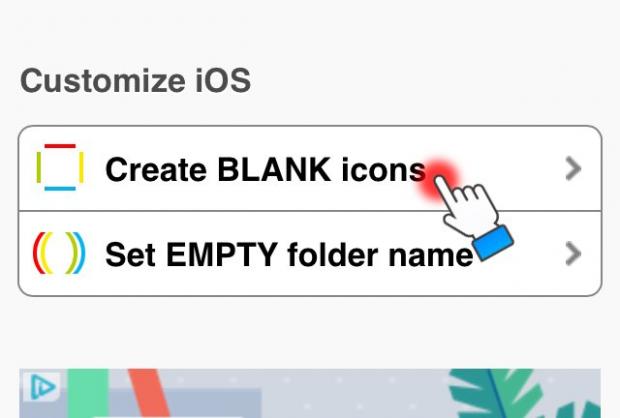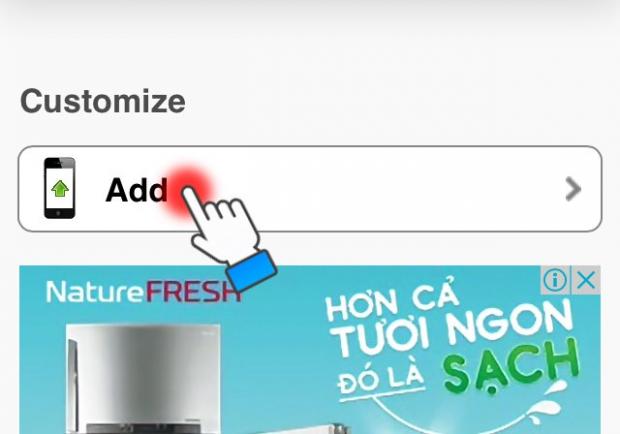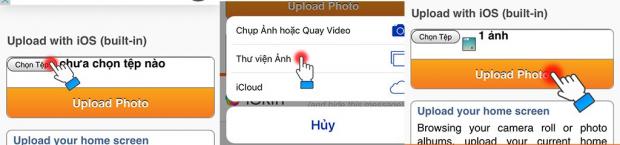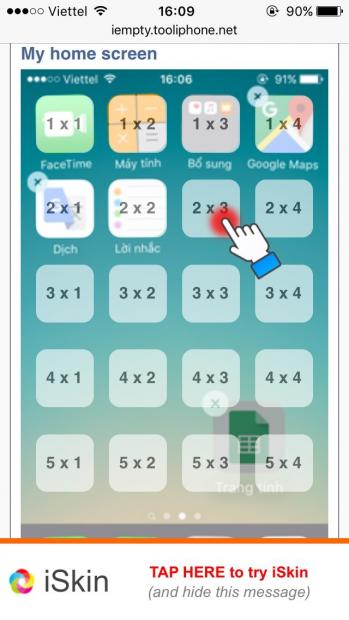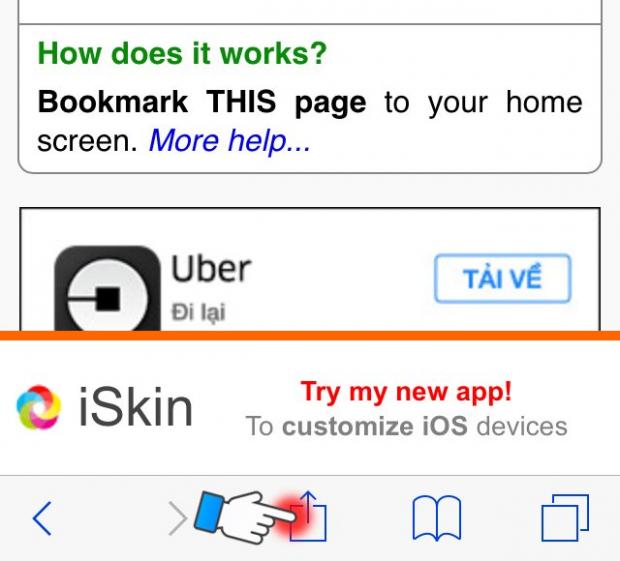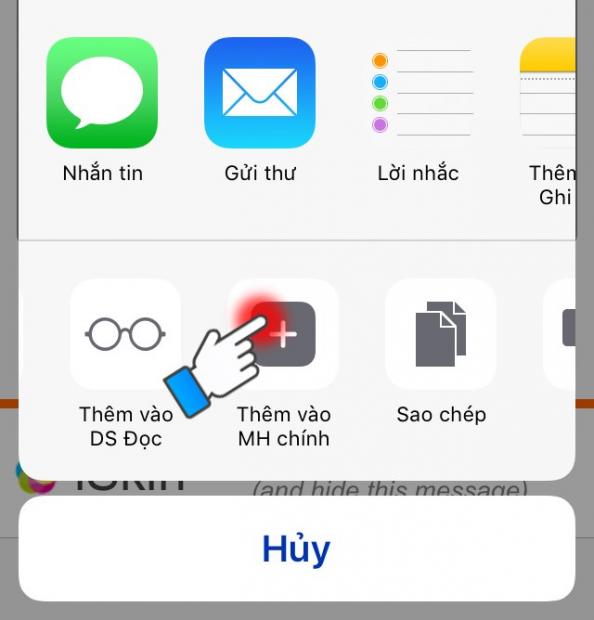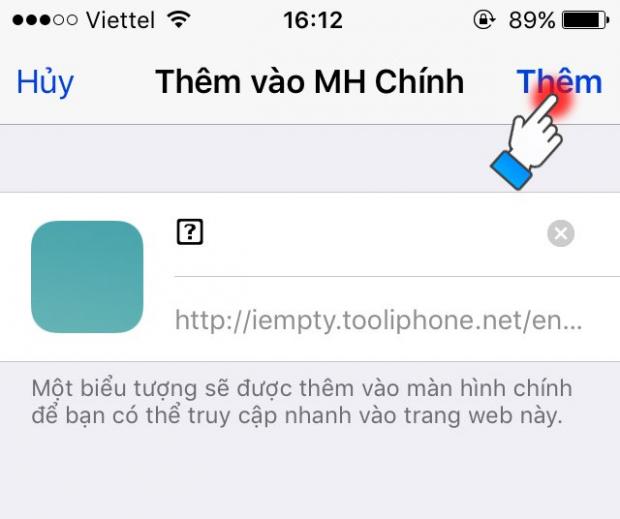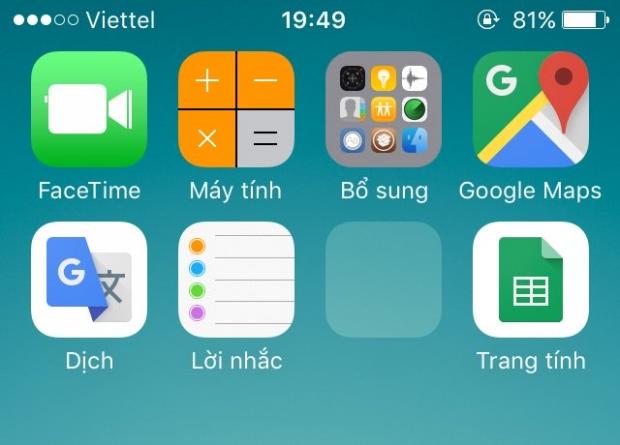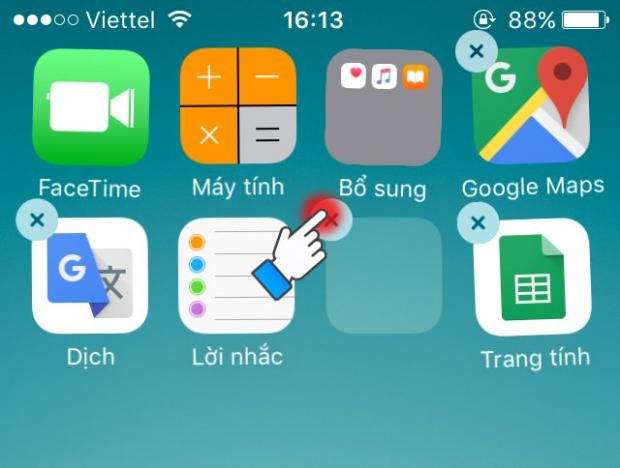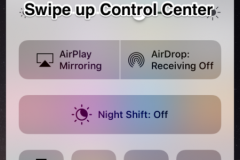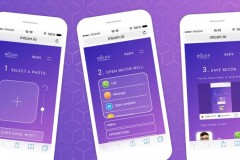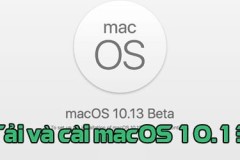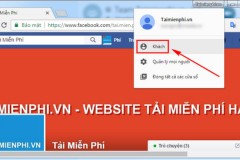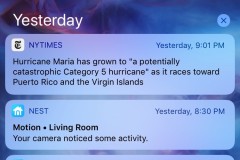Với iPhone thì bạn sẽ phải jailbreak thiết bị để có thể sắp xếp vị trí các icon trên màn hình chính theo ý thích. Giờ đây, TECHRUM xin chia sẻ cách thực hiện đơn giản hơn mà không cần phải jailbreak.
Bước 1: Bạn bấm và giữ vào 1 biểu tượng trên màn hình đến khi xuất hiện biểu tượng dấu 'x' để gỡ cài đặt ứng dụng xuất hiện thì buông tay ra.
Bước 2: Kéo 1 biểu tượng bất kỳ trên màn hình ra một vị trí khác (nơi không có ứng dụng nào) như hình sau đó chụp ảnh màn hình bằng tổ hợp phím Home + Power.
Bước 3: Mở Safari và truy cập vào link này: iEmpty - Customize your iPhone & iPad home screen with blank icons without jailbreak.
Bước 4: Chọn Create BLANK icons.
Bước 5: Chọn Add.
Bước 6: Chọn ảnh bạn vừa chụp màn hình ở trên và upload lên web.
Bước 7: Lúc này bạn sẽ thấy giao diện chia các vị trí trên màn hình iPhone thành các số thứ tự, bạn chọn vào vị trí muốn xuất hiện khoảng trống.
Bước 8: Sau khi bạn đã chọn vị trí xuất hiện khoảng trống thì bạn chọn vào biểu tượng Share trên Safari và chọn vào Thêm vào màn hình chính sau đó chọn Thêm để xác nhận.
Đây là thành quả bạn nhận được.
Để thêm nhiều khoảng trống vào màn hình chính thì bạn thực hiện tương tự. Ngược lại để xóa bỏ khoảng trống khỏi màn hình chính bạn thực hiện tương tự việc gỡ bỏ ứng dụng 'trắng' đó.
Như vậy cách làm này thật ra là tạo các ứng dụng 'trống' mà bình thường sẽ không thấy, khá tiện dụng bất kể hình nền bạn đang set là gì, và có thể thay đổi tùy thích mà không cần phải làm lại các bước trên. Để tiện hơn thì bạn có thể tạo một loạt nhiều ứng dụng 'trống' như vậy và tự mình chủ động phối lại một cách sáng tạo.
Chúc vui vẻ.